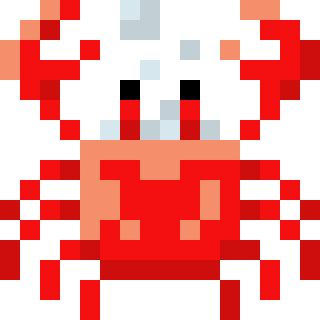(他の人が決めた型にはまってしまいがちなところを)他ならぬ自分に合った形にする、ということ。
自分仕様でない状態の例
アウトライナー(Dynalist)と仲良くなった
しかし誰かが作ってくれたアプリケーションを使うとなれば、自分が欲しいかどうかとは関係なく、一般的に必要とされることが多いらしい機能が、一般的に使いやすいとされるらしい形で実装されたものを使うことになる。そうなると、一般的に有効らしい使い方をとりあえずしてみるということになりがちである。
この形のアウトライナーを使うとすれば、ふつうどう使うもので、何が有効とされているのか、それをまずチェックしてみてその中から自分に合うものを選んでいこう、というのが当たり前の流れになる。